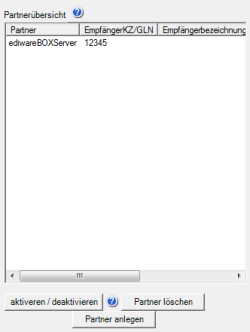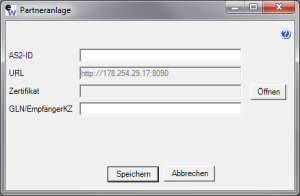Partnerübersicht: Unterschied zwischen den Versionen
Bianca (Diskussion | Beiträge) Keine Bearbeitungszusammenfassung |
Bianca (Diskussion | Beiträge) Keine Bearbeitungszusammenfassung |
||
| (6 dazwischenliegende Versionen desselben Benutzers werden nicht angezeigt) | |||
| Zeile 1: | Zeile 1: | ||
[[Datei:Partneruebersicht.png]] | [[Datei:Partneruebersicht.png||250px|left]] | ||
Die Partnerübersicht enthält alle hinterlegten ediwareBOX-Partner. Ein Partner kann | Die Partnerübersicht enthält alle hinterlegten ediwareBOX-Partner. Ein Partner kann über den Button '''Partner anlegen''' erfasst werden.:<br> | ||
Partner können über verschiedene Status verfügen:<br> | |||
*rote Einträge: Der eigene Eintrag wurde in einem anderen System als Partner angelegt. Dieser muss im eigenen System jetzt noch freigeschaltet werden | *rote Einträge: Der eigene Eintrag wurde in einem anderen System als Partner angelegt. Dieser muss im eigenen System jetzt noch freigeschaltet werden | ||
*lila Einträge: Bei diesen Partnern wurde die neue eigene Konfiguration noch nicht in das System eingetragen | *lila Einträge: Bei diesen Partnern wurde die neue eigene Konfiguration noch nicht in das System eingetragen | ||
| Zeile 17: | Zeile 14: | ||
Werden Änderungen an der eigenen Konfiguration vorgenommen, so muss normalerweise jeder hinterlegte Partner gesondert benachrichtigt werden, damit er die entsprechenden Änderungen in seiner Partnerliste durchführt. Mit ediwareBOX kann dieses allerdings vollautomatisch durchgeführt werden. Durch abspeichern der neuen Konfiguration wird das Update an den ediwareBOX-Server sowie an jeden hinterlegten Partner gesendet. Um zu erkennen, welches System die Änderungen bereits verarbeitet hat, werden alle Partner zunächst so lange in den Status lila versetzt bis eine Rückantwort eingetroffen ist und der Partner dadurch wieder mit schwarz gekennzeichnet wird. | Werden Änderungen an der eigenen Konfiguration vorgenommen, so muss normalerweise jeder hinterlegte Partner gesondert benachrichtigt werden, damit er die entsprechenden Änderungen in seiner Partnerliste durchführt. Mit ediwareBOX kann dieses allerdings vollautomatisch durchgeführt werden. Durch abspeichern der neuen Konfiguration wird das Update an den ediwareBOX-Server sowie an jeden hinterlegten Partner gesendet. Um zu erkennen, welches System die Änderungen bereits verarbeitet hat, werden alle Partner zunächst so lange in den Status lila versetzt bis eine Rückantwort eingetroffen ist und der Partner dadurch wieder mit schwarz gekennzeichnet wird. | ||
===Partner | ===Partner löschen=== | ||
Über den ''Partner löschen''-Button wird der Eintrag des gewählten Partners aus dem System entfernt. | |||
===Partner anlegen=== | |||
===Partner | Einen neuen Partner kann entweder über [[Partnerdaten abfragen]] hinzugefügt werden oder über den Button ''Partner anlegen'' unter der [[Partnerübersicht]]. | ||
<br>Die Anlage über das Menü [[Partnerdaten abfragen]] ist für ediware DDI-Nutzer optimiert, während AS2Mail-Nutzer den Button unter der Partnerübersicht wählen sollten. | |||
<br clear="all"/> | |||
[[Datei:Partneranlage.png|thumb|left]]<br>Je nach Art der Lizenz sind hier ggf. die Felder ''URL'' und ''Zertifikat'' ausgeblendet. Diese werden dann im Hintergrund durch die ediwareBOX selbständig verwaltet. | |||
<br clear="all"/> | |||
Aktuelle Version vom 17. Mai 2024, 14:47 Uhr
Die Partnerübersicht enthält alle hinterlegten ediwareBOX-Partner. Ein Partner kann über den Button Partner anlegen erfasst werden.:
Partner können über verschiedene Status verfügen:
- rote Einträge: Der eigene Eintrag wurde in einem anderen System als Partner angelegt. Dieser muss im eigenen System jetzt noch freigeschaltet werden
- lila Einträge: Bei diesen Partnern wurde die neue eigene Konfiguration noch nicht in das System eingetragen
- blaue Einträge: Dieser Partner steht noch nicht zur Verfügung, da die Anfrage noch nicht bestätigt wurde
- schwarze Einträge: Diese Partner sind von beiden Seiten freigegeben
Soll ein rot hinterlegter Partner bestätigt werden, so muss dieser in der Liste markiert und anschließend der Button aktivieren / deaktivieren freigegeben werden. Im eigenen System wird der Partner aktiviert und gleichzeitig wird eine AS2-Nachricht an den Übertragungspartner gesendet, die ihm mitteilt, dass er freigeschaltet wurde und ab sofort mit der Datenübertragung beginnen kann. Die Partnereinträge können per Doppelklick ausgewählt und bearbeitet werden, s. Partner bearbeiten
Werden Änderungen an der eigenen Konfiguration vorgenommen, so muss normalerweise jeder hinterlegte Partner gesondert benachrichtigt werden, damit er die entsprechenden Änderungen in seiner Partnerliste durchführt. Mit ediwareBOX kann dieses allerdings vollautomatisch durchgeführt werden. Durch abspeichern der neuen Konfiguration wird das Update an den ediwareBOX-Server sowie an jeden hinterlegten Partner gesendet. Um zu erkennen, welches System die Änderungen bereits verarbeitet hat, werden alle Partner zunächst so lange in den Status lila versetzt bis eine Rückantwort eingetroffen ist und der Partner dadurch wieder mit schwarz gekennzeichnet wird.
Partner löschen
Über den Partner löschen-Button wird der Eintrag des gewählten Partners aus dem System entfernt.
Partner anlegen
Einen neuen Partner kann entweder über Partnerdaten abfragen hinzugefügt werden oder über den Button Partner anlegen unter der Partnerübersicht.
Die Anlage über das Menü Partnerdaten abfragen ist für ediware DDI-Nutzer optimiert, während AS2Mail-Nutzer den Button unter der Partnerübersicht wählen sollten.
Je nach Art der Lizenz sind hier ggf. die Felder URL und Zertifikat ausgeblendet. Diese werden dann im Hintergrund durch die ediwareBOX selbständig verwaltet.